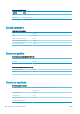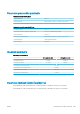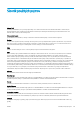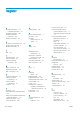HP PageWide XL 4000/4100 Printer and Multifunction Printer User Guide
Vyžiadanie údajov o používaní a evidencii prostredníctvom e-mailu
1. Získajte adresu IP servera odchádzajúcej pošty (servera SMTP) zo svojho IT oddelenia. Adresa sa vyžaduje
na odosielanie e-mailových správ.
2. Dbajte na to, aby bol server odchádzajúcej pošty kongurovaný s povolením prenášať e-mailové správy
odoslané z tlačiarne.
3. Otvorte webový prehľadávač a pripojte sa k vstavanému webovému serveru tlačiarne.
4. Kliknite na kartu Setup (Nastavenie).
5. V ponuke Conguration (Kongurácia) v ľavom stĺpci kliknite na položku Date & Time (Dátum a čas).
6. Skontrolujte, či bol dátum a čas nastavený správne.
7. Na karte Setup (Nastavenie) v ponuke Conguration (Kongurácia) v ľavom stĺpci kliknite na položku Email
server (E-mailový server).
8. Zadajte adresu IP servera odchádzajúcej pošty (servera SMTP).
9. Ak je server odchádzajúcej pošty chránený heslom, zadajte meno používateľa a heslo potrebné na prístup.
10. Špecikujte e-mailovú adresu tlačiarne, ktorá slúži na identikáciu tlačiarne pri odosielaní e-mailových
správ. Vo väčšine prípadov sa odporúča vybrať e-mailovú adresu, ktorá sa už k menu používateľa priradila v
predchádzajúcom kroku. Pozrite časť Zapnutie a vypnutie informácií o používaní na strane 29.
11. Na karte Setup (Nastavenie) v ponuke Conguration (Kongurácia) kliknite na položku Printer settings
(Nastavenia tlačiarne).
12. Ak v časti Accounting (Evidencia) nastavíte možnosť Require account ID (Vyžadovať identikáciu konta) na
hodnotu On (Zapnuté), odosielateľ musí pri každom odoslaní tlačovej úlohy do tlačiarne zadať ID konta:
môže ísť napríklad o identikáciu príslušného oddelenia, konkrétneho projektu alebo klienta. Ak používateľ
odošle úlohu bez poskytnutia identikácie konta, tlačiareň podrží neidentikovanú úlohu vo fronte a
nevytlačí ju dovtedy, kým sa neposkytne identikácia konta.
Ak nastavíte možnosť Require account ID (Vyžadovať identikáciu konta) na hodnotu O (Vypnuté), produkt
vytlačí všetky úlohy bez ohľadu na to, či sa zadá identikácia konta.
13. Možnosť Send accounting les (Odoslať súbory evidencie) nastavte na možnosť Enabled (Povolené).
14. Možnosť Send accounting les to the email address (Odoslať súbory evidencie na e-mailovú adresu)
nastavte pre tú e-mailovú adresu (alebo adresy), na ktorej chcete prijímať informácie o evidencii. Môže ísť o
adresu, ktorú ste vytvorili špeciálne na prijímanie automaticky generovaných správ z tlačiarne.
15. V ponuke Send accounting les every (Odoslať súbory evidencie každých) vyberte konkrétny počet dní
alebo výtlačkov podľa toho, ako často chcete tieto informácie odosielať.
16. Možno budete chcieť nastaviť položku Exclude personal information from accounting email (Vylúčiť osobné
informácie z e-mailovej správy o evidencii) na možnosť On (Zapnuté), aby správy o evidencii neobsahovali
osobné údaje. V prípade, že je táto možnosť nastavená na hodnotu O (Vypnuté), údaje, ako napríklad
meno používateľa, názov úlohy a identikácia konta, budú zahrnuté.
17. Na karte Setup (Nastavenie) v ponuke Conguration (Kongurácia) kliknite na položku Security
(Zabezpečenie). Ak chcete do správy o evidencii zahrnúť meno používateľa, začiarknite políčko Show user
name in job accounting (Zobraziť v evidencii úloh meno používateľa). Ak toto políčko nezačiarknete, meno
používateľa sa neuvedie.
Keď dokončíte kroky uvedené vyššie, tlačiareň bude prostredníctvom e-mailu odosielať údaje evidencie tak často,
ako ste zadali. Údaje sa poskytujú vo formáte XML a programy tretích strán ich dokážu jednoducho interpretovať.
Údaje poskytnuté o každej tlačovej úlohe zahŕňajú dátum odoslania úlohy, dátum vytlačenia úlohy, trvanie tlače,
typ obrázka, počet strán, počet kópií, typ a veľkosť papiera, množstvo spotrebovaného atramentu pre každú
farbu zvlášť a rôzne ďalšie atribúty úlohy. K dispozícii sú aj údaje evidencie pre úlohy skenovania a kopírovania.
SKWW Získanie informácií o podrobnej evidencii úloh 185